Cómo ingresar al BIOS en las versiones de Windows 10 y más
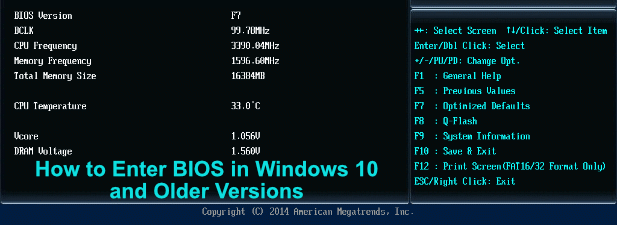
- 589
- 125
- Hugo Vera
El sistema básico de entrada/salida (BIOS) es el código inicial de bajo nivel que permite que su PC se inicie correctamente cuando se enciende por primera vez. Algunos usuarios de PC estarán familiarizados con la instrucción para presionar una tecla durante el arranque para acceder a BIOS, pero Windows 10 permite un método más fácil para ingresar al menú BIOS.
Esto es especialmente cierto si su PC está utilizando el nuevo menú de UEFI (interfaz de firmware extensible unificado) como reemplazo de BIOS. En lugar de presionar el teclado repetidamente cuando su PC se inicia por primera vez, puede ingresar BIOS directamente. Aquí le mostramos cómo ingresar al BIOS en sistemas operativos de Windows 10 y más.
Tabla de contenido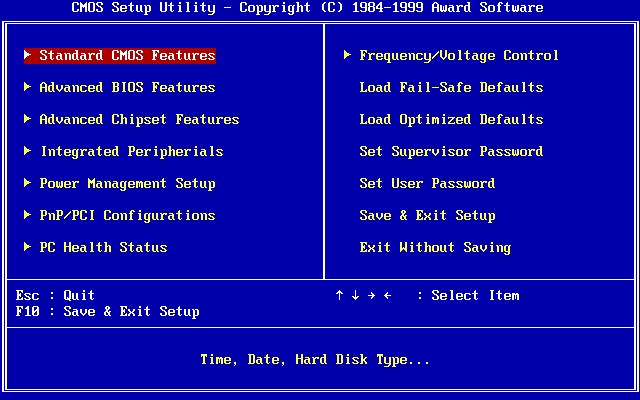
El primero es el BIOS en sí, el original, y a veces conocido como el BIOS heredado para distinguirlo de UEFI. Tiene algunas limitaciones, incluida la incapacidad de reconocer las unidades de arranque de más de 2.1 TB en tamaño. Los sistemas operativos más antiguos como Windows XP deberán usar esto.
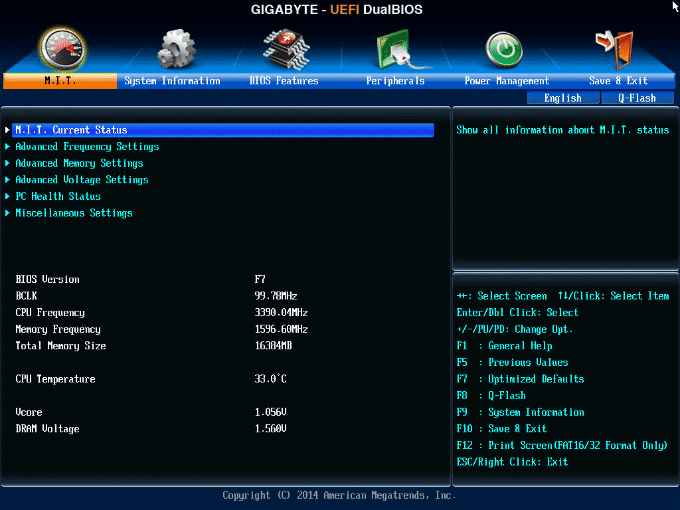
Es por eso que las PC modernas se han movido a UEFI (o BIOS de UEFI) como el reemplazo de la interfaz de BIOS más antigua y solo de texto. Permite un arranque más rápido, almacenando su información de inicio en una partición EFI especial en su unidad. También admite unidades más grandes, más particiones de accionamiento y tiene mejores menús con apoyo del mouse.
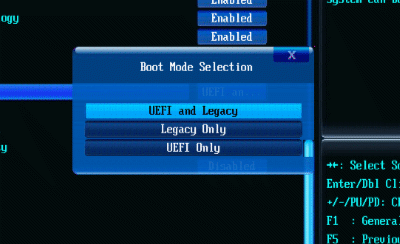
También puede ver Legacy + UEFI(o Legacy/UEFI) mencionado en ciertos menús BIOS/UEFI. Esto actúa como una verificación previa que determina qué tipo de unidad de sistema tiene y si usar UEFI o el BIOS heredado más antiguo para iniciar su PC.
Si no está seguro de si está utilizando UEFI o BIOS heredados en su PC, busque su versión de BIOS, consulte el manual del usuario para su PC o placa base, o pruebe los pasos a continuación para ingresar al BIOS en Windows 10 y averigüe usted mismo.
Cómo ingresar al BIOS en Windows 10
En lugar de intentar acceder al menú UEFI BIOS tocando rápidamente una tecla de teclado cuando su PC First Bots, puede iniciar directamente si está ejecutando Windows 10. Solo puede hacer esto si su PC usa UEFI en lugar de las versiones heredadas de BIOS por PC o Windows, siga las instrucciones en la siguiente sección.
- Para acceder a la configuración de UEFI, deberá ir a su menú Configuración de Windows 10. Haga clic con el botón derecho en el botón Inicio del menú y seleccione Ajustes para hacer esto.
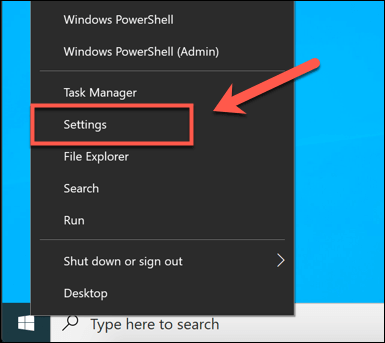
- En el menú Configuración de Windows, haga clic en Actualización y seguridad > Recuperación. Bajo la Recuperación pestaña, presione el Reiniciar ahora botón debajo del Inicio avanzado sección.
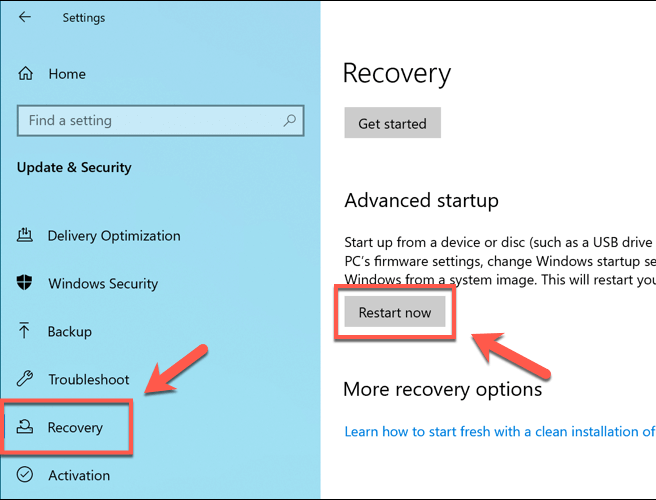
- Esto iniciará Windows 10 en el menú de inicio avanzado. Desde aquí, seleccione el Resolución de problemas opción.
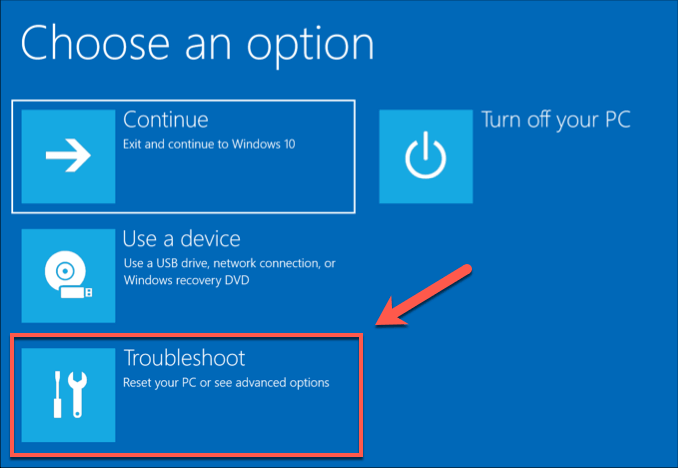
- En el Resolución de problemas Sección, presione Opciones avanzadas.
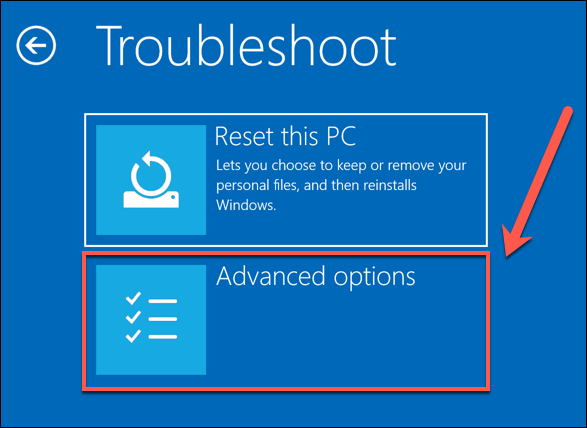
- Bajo la Opciones avanzadas menú, haga clic en el Configuración de firmware de UEFI botón. Esto cargará su menú de configuración de UEFI.
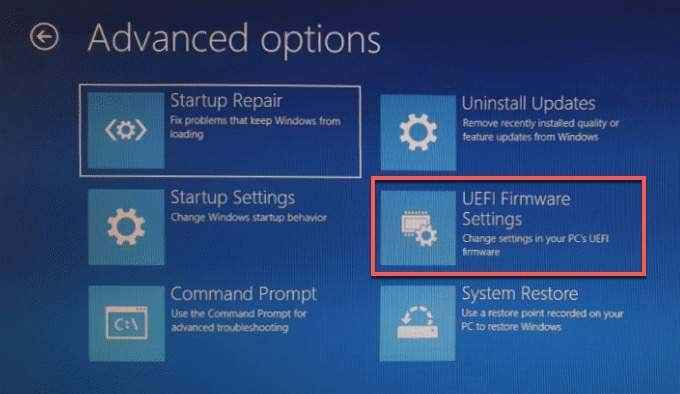
Si no ve la opción para Configuración de firmware de UEFI, Tu PC probablemente esté usando un BIOS heredado. Como hemos mencionado, solo puede seguir estos pasos para las PC más nuevas utilizando el firmware de UEFI.
Este será el caso para la mayoría de las PC modernas que ejecutan Windows 10, pero si está utilizando una PC más antigua con un BIOS heredado, deberá seguir los pasos a continuación.
Cómo ingresar al menú BIOS o UEFI en versiones anteriores de Windows
Si bien el BIOS heredado ha sido reemplazado por la UEFI en la mayoría de las PC modernas, algunos usuarios aún pueden estar utilizándolo. Esto es especialmente cierto si está intentando usar una PC más antigua con un sistema operativo como Windows 7 o Windows XP.
Desafortunadamente, no hay una opción incorporada para iniciar el menú BIOS con Windows, tendrá que hacerlo manualmente.
Aquí es donde las cosas pueden ponerse complicadas. Para hacer esto, deberá interrumpir la secuencia de arranque cuando su PC esté activada por primera vez. Por lo general, lo hace presionando una determinada tecla en su teclado, pero diferentes fabricantes usan diferentes teclas para este proceso.
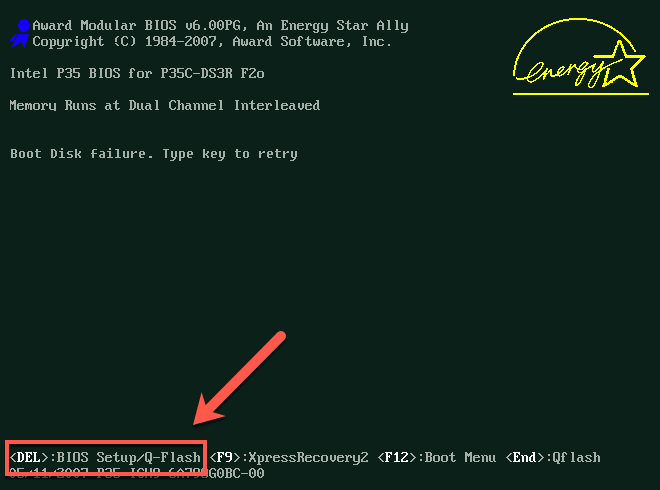
Por lo general, puede detectar qué tecla presionar (muy brevemente) durante la secuencia de arranque si se muestran las instrucciones de su BIOS. Si no lo son, o no puede detectarlos a tiempo, verifique el manual del usuario de su PC o placa base para encontrar la tecla correcta para presionar.
También puede probar algunas de las claves comunes, como ESC, Delete, F1, F2, F10 o F12. Deberá presionar esta tecla (potencialmente más de una vez) a medida que su PC se inicia, si falla, apague su PC y vuelva a intentarlo.
Qué hacer si no puede ingresar al menú BIOS
Debe ser un proceso sencillo una vez que sepa cómo ingresar al BIOS en Windows 10. Sin embargo, si aún no puede acceder al menú BIOS o BIOS de la UEFI, es posible que deba mirar lo que lo detiene.
Verifique la configuración de su sistema, y si está intentando acceder a un menú BIOS heredado, intente múltiples presiones de teclas hasta que encuentre la que funcione. Si su PC vino con una contraseña de BIOS heredada (o se configura una) y no puede recordarla, entonces deberá restablecer la contraseña primero.
Si necesita acceder a un BIOS UEFI y no puede arrancar en Windows, interrumpe la secuencia de arranque de Windows unas tres veces. Esto cargará el menú de solución de problemas de Windows, donde puede iniciar en UEFI usando los pasos mencionados anteriormente.
Si todo lo demás falla, su último recurso debe ser restablecer el BIOS a la configuración predeterminada, lo que debería ayudarlo a obtener acceso.
- « Evernote no sincronizar? Prueba estos 7 consejos de solución de problemas
- Cómo agregar una fuente a Photoshop »

